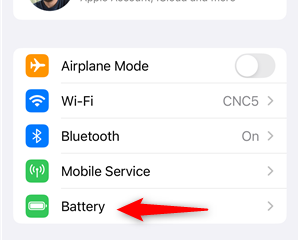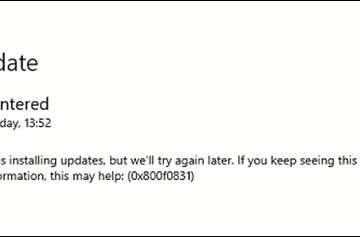Cách kiểm tra DPI của hình ảnh
Khi làm việc với hình ảnh trên máy tính của bạn, độ phân giải DPI của chúng có thể trở nên phù hợp. DPI là viết tắt của Dots Per Inch và nó biểu thị số lượng pixel trong một inch. DPI cao hơn thường có nghĩa là chất lượng hình ảnh tốt hơn.
Vì DPI không phải là thông tin mà một người dùng bình thường gặp phải trong công việc hàng ngày nên bạn sẽ phải kiểm tra chi tiết hình ảnh để có được thông tin này. Để thực hiện việc này, hãy mở thuộc tính của tệp hình ảnh qua Windows Explorer. Tất nhiên, các chương trình chỉnh sửa hình ảnh như Adobe Photoshop hoặc GIMP cũng có thể cung cấp cho bạn thông tin này.
Kiểm tra DPI của Hình ảnh bằng Windows File Explorer
Cách dễ nhất để kiểm tra độ phân giải DPI của Hình ảnh một hình ảnh là sử dụng Windows File Explorer.
 Để hiển thị File Explorer, nhấn các nút Windows + E trên bàn phím của bạn tại cùng lúc. Bạn cũng có thể nhấp vào biểu trưng Windows ở góc dưới cùng bên trái của thanh tác vụ và bắt đầu nhập “File Explorer.”
Để hiển thị File Explorer, nhấn các nút Windows + E trên bàn phím của bạn tại cùng lúc. Bạn cũng có thể nhấp vào biểu trưng Windows ở góc dưới cùng bên trái của thanh tác vụ và bắt đầu nhập “File Explorer.”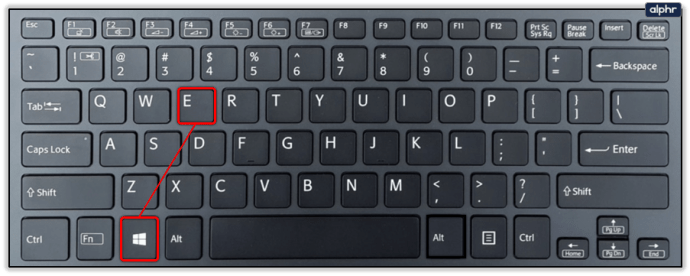 Sử dụng File Explorer để điều hướng đến vị trí của hình ảnh bạn muốn kiểm tra.
Sử dụng File Explorer để điều hướng đến vị trí của hình ảnh bạn muốn kiểm tra.
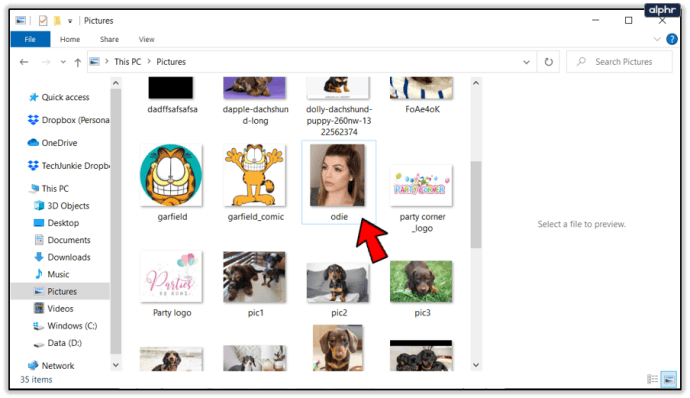 Nhấp chuột phải vào tệp hình ảnh và nhấp vào Thuộc tính ở cuối trình đơn.
Nhấp chuột phải vào tệp hình ảnh và nhấp vào Thuộc tính ở cuối trình đơn.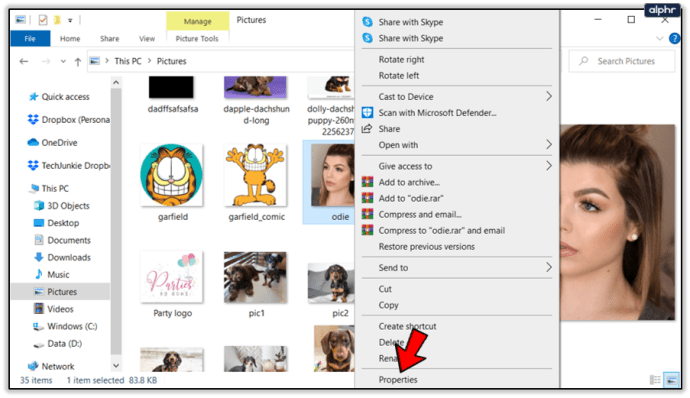 Trong menu Thuộc tính, hãy nhấp vào Chi tiết tab.
Trong menu Thuộc tính, hãy nhấp vào Chi tiết tab.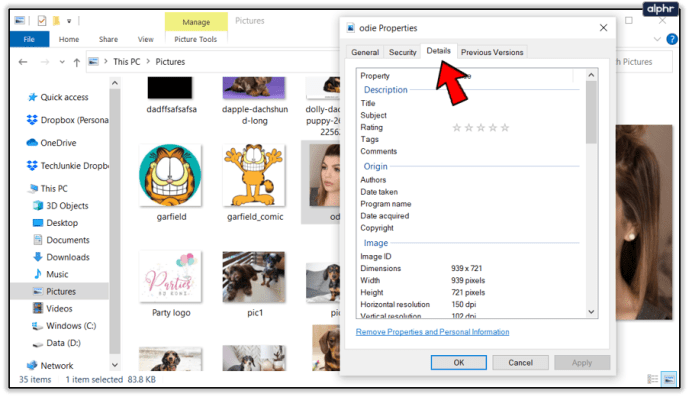 Cuộn xuống phần Hình ảnh của trình đơn; bạn sẽ thấy hai giá trị cung cấp cho bạn DPI của hình ảnh: Độ phân giải ngang và Độ phân giải dọc.
Cuộn xuống phần Hình ảnh của trình đơn; bạn sẽ thấy hai giá trị cung cấp cho bạn DPI của hình ảnh: Độ phân giải ngang và Độ phân giải dọc.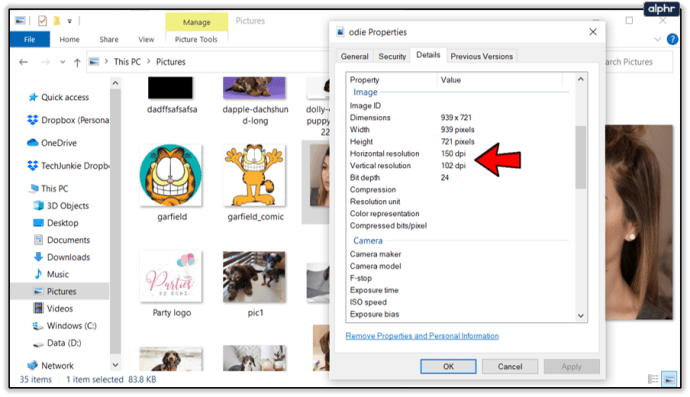
Nếu bạn thường xuyên làm việc với hình ảnh trên máy tính của mình và thông tin DPI có liên quan đối với bạn, bạn có thể tùy chỉnh bố cục của File Explorer để nó luôn hiển thị thông tin này.
Sử dụng File Explorer, điều hướng đến thư mục chứa hình ảnh của bạn.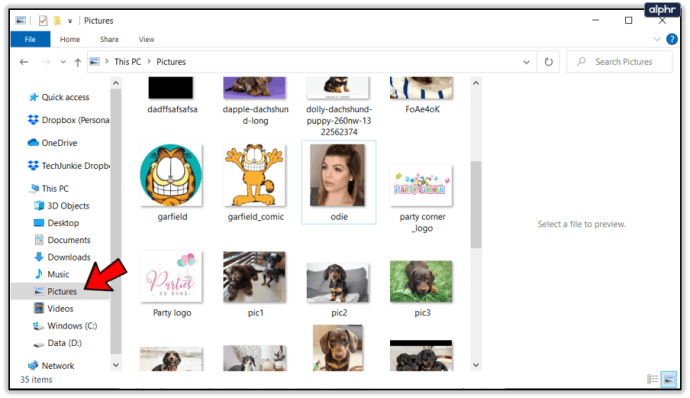 Nhấp vào Xem trên menu trên cùng.
Nhấp vào Xem trên menu trên cùng.
Chọn Chi tiết làm bố cục chế độ xem cho thư mục này.
Phần trung tâm của cửa sổ giờ đây sẽ hiển thị các tệp hình ảnh của bạn (và bất kỳ tệp nào khác) được sắp xếp ở bên trái.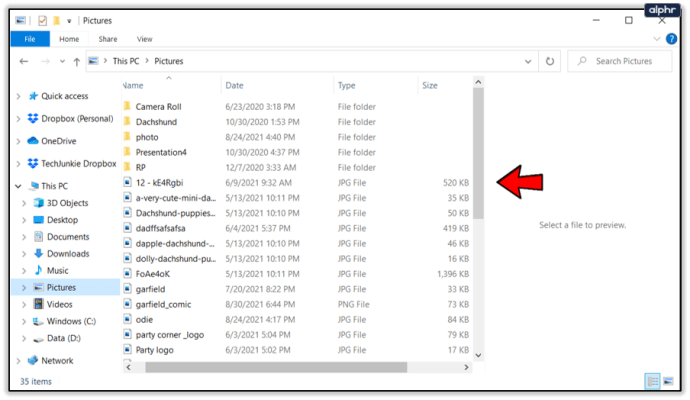 Lưu ý các cột chứa các chi tiết khác nhau ở bên phải tên tệp và nhấp chuột phải vào bất kỳ tên cột nào.
Lưu ý các cột chứa các chi tiết khác nhau ở bên phải tên tệp và nhấp chuột phải vào bất kỳ tên cột nào.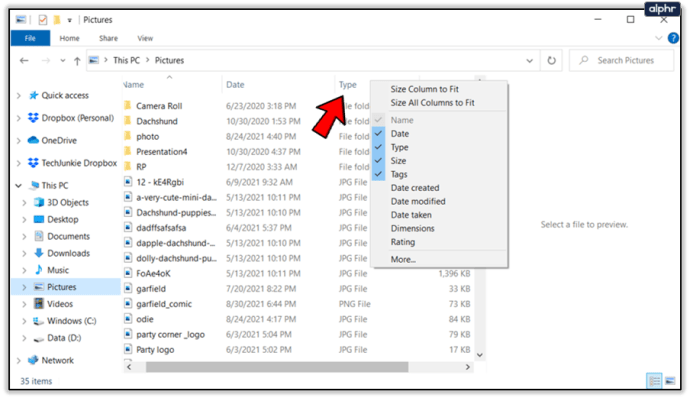 Nhấp vào Thêm… ở cuối trình đơn.
Nhấp vào Thêm… ở cuối trình đơn.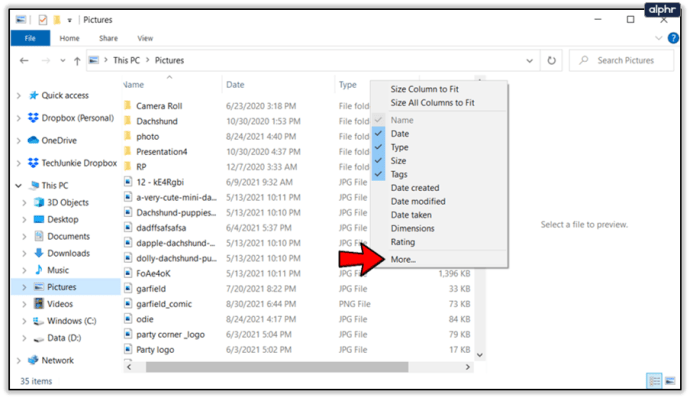 Việc Chọn chi tiết menu sẽ xuất hiện.
Việc Chọn chi tiết menu sẽ xuất hiện.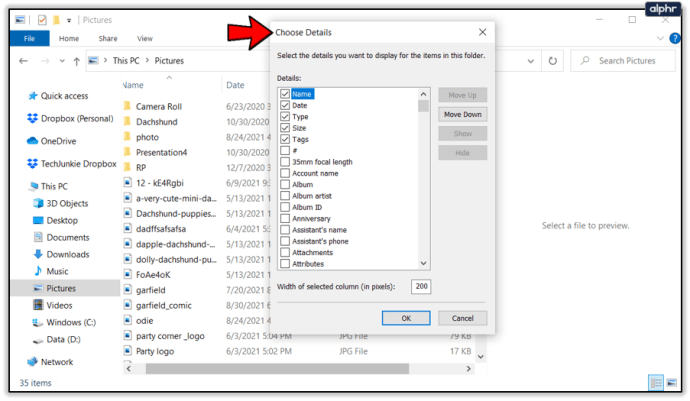 Tại đây, cuộn xuống tùy chọn Độ phân giải ngang và Độ phân giải dọc ion và đánh dấu vào các ô tương ứng.
Tại đây, cuộn xuống tùy chọn Độ phân giải ngang và Độ phân giải dọc ion và đánh dấu vào các ô tương ứng.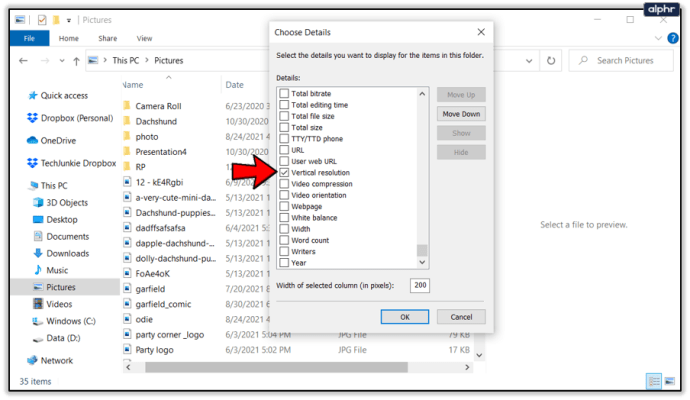 Nhấp OK để đóng menu.
Nhấp OK để đóng menu.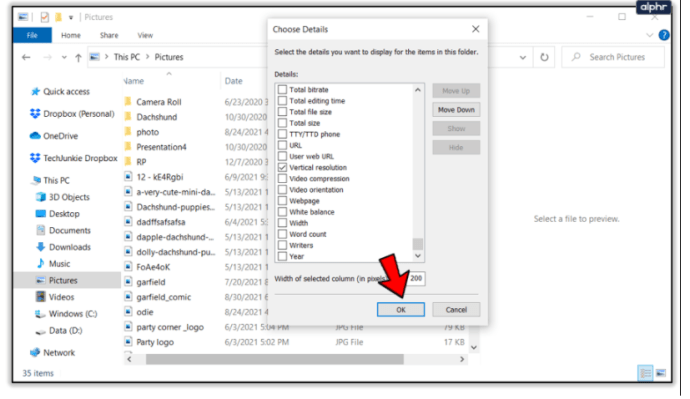 Bây giờ, bạn sẽ thấy hai cột mới hiển thị cho bạn độ phân giải DPI cho mỗi hình ảnh. Bạn cũng có thể sắp xếp các tệp bằng cách nhấp vào từng tên cột. Nếu bạn đang tìm kiếm một DPI cụ thể, hãy di chuột qua tiêu đề cột cho đến khi bạn nhìn thấy mũi tên chỉ xuống bên phải tên cột. Nhấp vào mũi tên để hiển thị menu bộ lọc và chọn bất kỳ giá trị DPI nào mà tệp của bạn có thể có.
Bây giờ, bạn sẽ thấy hai cột mới hiển thị cho bạn độ phân giải DPI cho mỗi hình ảnh. Bạn cũng có thể sắp xếp các tệp bằng cách nhấp vào từng tên cột. Nếu bạn đang tìm kiếm một DPI cụ thể, hãy di chuột qua tiêu đề cột cho đến khi bạn nhìn thấy mũi tên chỉ xuống bên phải tên cột. Nhấp vào mũi tên để hiển thị menu bộ lọc và chọn bất kỳ giá trị DPI nào mà tệp của bạn có thể có.
Cách kiểm tra DPI của hình ảnh trên máy Mac
Nếu là người dùng Mac và cần xem chi tiết DPI của hình ảnh, bạn có thể làm theo các bước sau:
Mở hình ảnh trong Bản xem trước.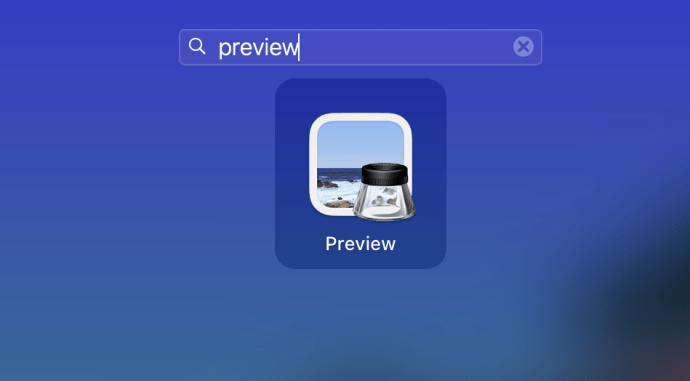 Nhấp vào Công cụ trong menu ở trên cùng.
Nhấp vào Công cụ trong menu ở trên cùng.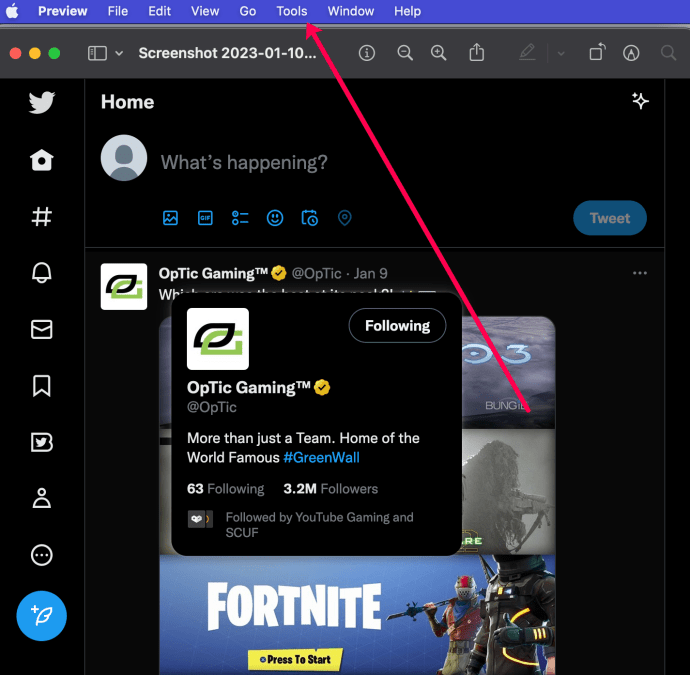 Nhấp vào Hiển thị trình kiểm tra.
Nhấp vào Hiển thị trình kiểm tra.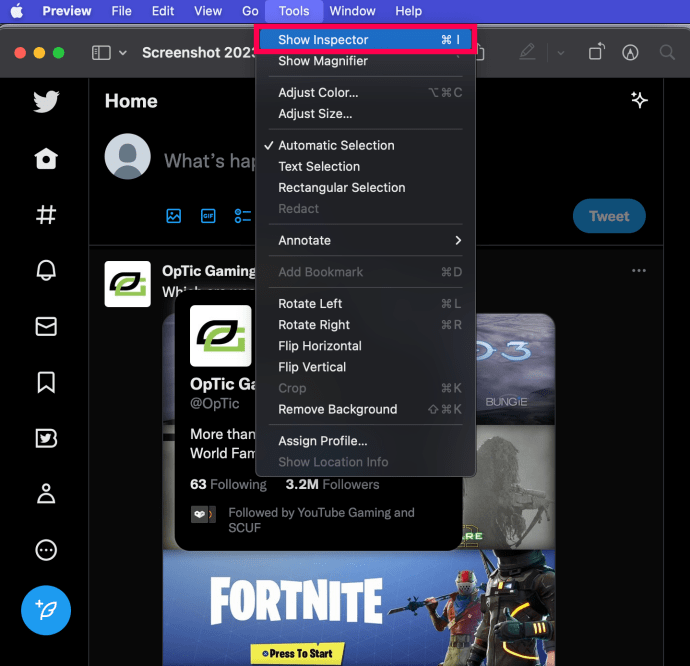 Xem DPI của hình ảnh trong cửa sổ bật lên nhỏ.
Xem DPI của hình ảnh trong cửa sổ bật lên nhỏ.
Kiểm tra DPI của Hình ảnh với Adobe Photoshop
Là công cụ chỉnh sửa hình ảnh tối ưu dành cho nhiều chuyên gia, Photoshop allows you để kiểm tra DPI của một hình ảnh bất cứ lúc nào. Để kiểm tra điều này, hãy làm theo một số bước sau.
Mở hình ảnh bạn muốn trong Photoshop.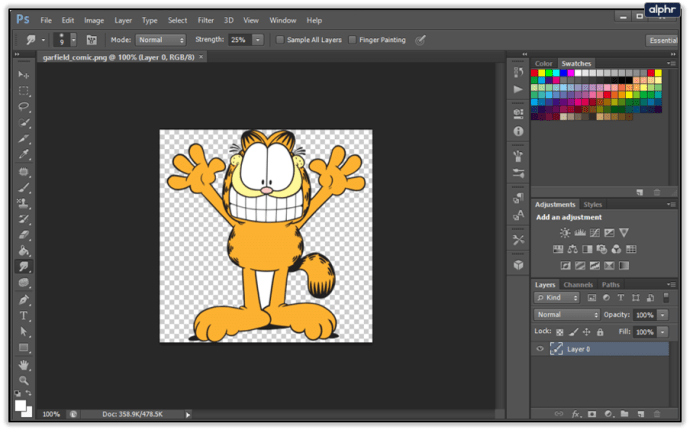 Trên menu trên cùng, nhấp vào tab Hình ảnh .
Trên menu trên cùng, nhấp vào tab Hình ảnh .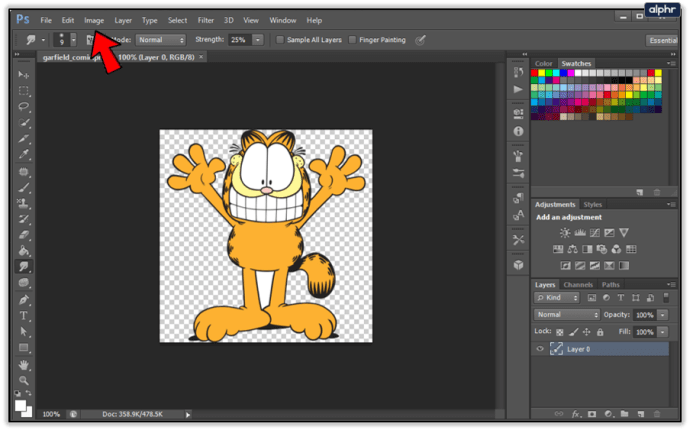 Nhấp vào Kích thước Hình ảnh; bạn cũng có thể truy cập menu này bằng cách nhấn Alt + Shift + I trên bàn phím.
Nhấp vào Kích thước Hình ảnh; bạn cũng có thể truy cập menu này bằng cách nhấn Alt + Shift + I trên bàn phím.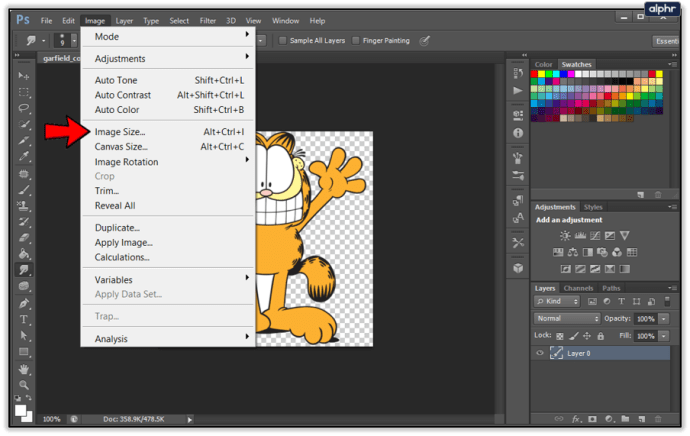 Trong phần Kích thước tài liệu, bạn sẽ thấy giá trị Độ phân giải . Đó là DPI của bạn; chỉ cần đảm bảo các đơn vị trong menu thả xuống bên cạnh là Pixels/Inch.
Trong phần Kích thước tài liệu, bạn sẽ thấy giá trị Độ phân giải . Đó là DPI của bạn; chỉ cần đảm bảo các đơn vị trong menu thả xuống bên cạnh là Pixels/Inch.
Mặc dù Photoshop không gắn nhãn rõ ràng giá trị này là DPI, nhưng thay vì PPI (pixel trên inch), thực tế nó cung cấp cho bạn thông tin gần như giống nhau.
Kiểm tra DPI của hình ảnh bằng GIMP
Với mức giá cao, Photoshop có thể không phải là tốt nhất công cụ có thể truy cập được cho phần lớn mọi người. Đó là lý do tại sao nhiều người sử dụng GIMP, ứng dụng chỉnh sửa hình ảnh nguồn mở, miễn phí. Đồng thời, nó cũng cung cấp cho bạn thông tin về độ phân giải DPI của hình ảnh.
Mở hình ảnh bạn muốn trong GIMP. Tương tự như trong Photoshop, nhấp vào tab Hình ảnh từ trình đơn trên cùng.
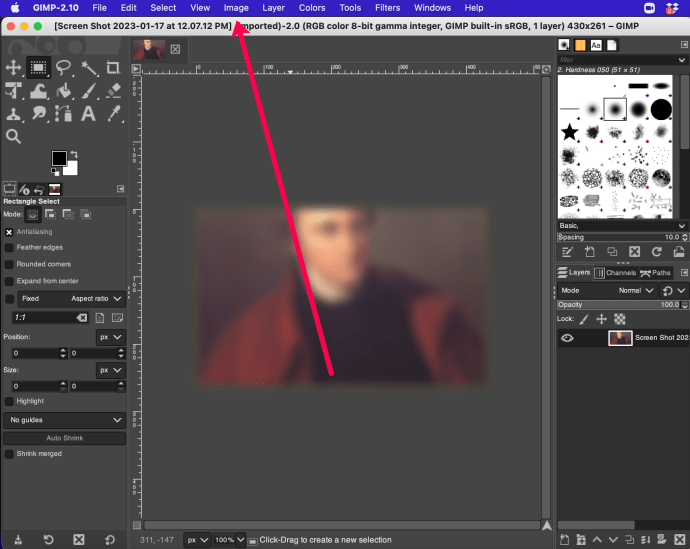 Bây giờ hãy nhấp vào tùy chọn Tỷ lệ hình ảnh….
Bây giờ hãy nhấp vào tùy chọn Tỷ lệ hình ảnh….
Bên cạnh các giá trị Độ phân giải X và Độ phân giải Y, chọn tùy chọn pixel/in từ trình đơn thả xuống. 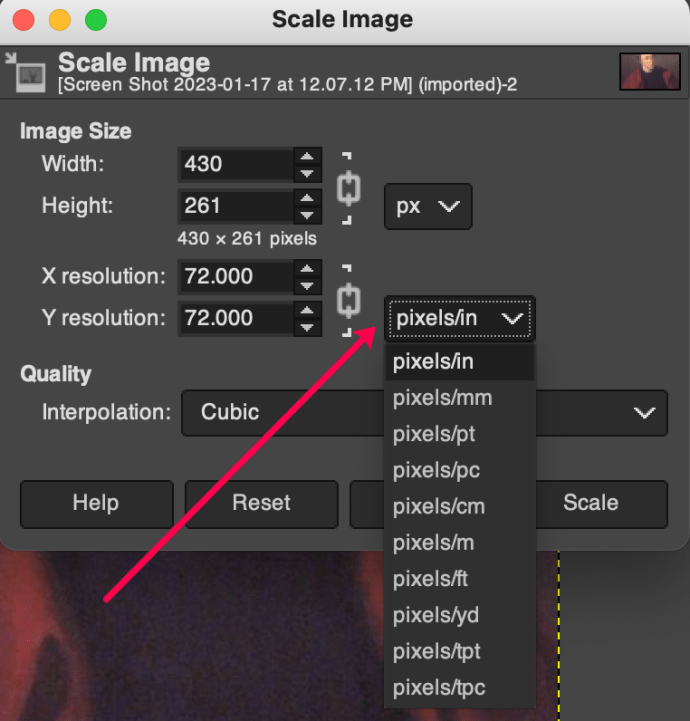 Các giá trị độ phân giải giờ đây sẽ hiển thị cho bạn DPI của hình ảnh.
Các giá trị độ phân giải giờ đây sẽ hiển thị cho bạn DPI của hình ảnh.
Lý lý tương tự áp dụng ở đây như trong Photoshop – pixel trên mỗi inch thể hiện DPI của hình ảnh của bạn.
Câu hỏi thường gặp
Dưới đây là câu trả lời cho nhiều câu hỏi khác mà chúng tôi đã được hỏi về việc xem DPI của hình ảnh.
Tôi có thể thay đổi DPI của hình ảnh không?
Có. Nhưng bạn có thể cần một dịch vụ của bên thứ ba để làm điều đó. Người dùng máy Mac có thể mở hình ảnh trong Bản xem trước và chọn Công cụ>Điều chỉnh kích thước.
Tuy nhiên, người dùng PC cần sử dụng công cụ như Adobe Photoshop hoặc một dịch vụ khác mà bạn tìm thấy trên mạng.
DPI tốt nhất để in là gì?
Nói chung, 300 DPI là tốt nhất để in. Tuy nhiên, nếu bạn đang sử dụng giấy bóng hơn thì tốt nhất nên chọn cao hơn một chút, lên tới 600 DPI.
Tìm DPI của hình ảnh
Bạn có muốn kiểm tra hình ảnh hay không DPI hoặc bạn muốn thay đổi nó, có nhiều cách để làm điều đó. Mặc dù File Explorer trong Windows chỉ cho phép bạn xem DPI, nhưng các ứng dụng chỉnh sửa ảnh cho phép bạn thao tác với kích thước hình ảnh và độ phân giải DPI.
Bạn có thấy những mẹo này hữu ích không? Giá trị DPI quan trọng như thế nào đối với công việc của bạn? Vui lòng chia sẻ suy nghĩ của bạn trong phần nhận xét bên dưới.
Tuyên bố miễn trừ trách nhiệm: Một số trang trên trang web này có thể bao gồm liên kết liên kết. Điều này không ảnh hưởng đến việc biên tập của chúng tôi theo bất kỳ cách nào.